Cijfers berekenen
€16,49 - €99,13Prijsklasse: €16,49 tot €99,13
Cijfers berekenen in Excel: dé Excel-rekentool voor docenten bij het berekenen van cijfers voor een toets!
10 rekenmethoden om cijfers te berekenen:
- percentage lineair
- percentage non-lineair
- percentage cesuur
- punten lineair
- punten non-lineair
- punten cesuur
- fouten per punt
- normeringsterm
- multiple choice met gokkans
- aantal fout is voldoende
Versie 11
Levenslang updates & support bij 100+ gebruikers
30 dagen garantie
30 dagen niet-goed-geld-terug-garantie. Zo veel vertrouwen hebben wij in onze producten.
Direct downloaden
Download direct na betaling je producten via de link in de bevestigingsmail en/of via jouw account.
Veilig betalen
Betaal in een veilige omgeving. Mollie is onze betrouwbare betaalprovider.
Top ondersteuning
Vriendelijk team helpt je met al je vragen via de chat of helpdesk.
Gemaakt door professionals
Alle templates zijn gemaakt door een Finance & Excel expert met een track record van 28 jaar (corporate) ervaring (zie Over ons). Auteur van 3 financiële boeken.
Kwaliteit
Alle rekentools zijn met de grootst mogelijke zorg ontwikkeld en worden regelmatig onderhouden.

Webwinkel Keurmerk
Betrouwbaar en veilig online winkelen. Met échte klantbeoordelingen.
Beschrijving
Cijfers berekenen in Excel, gebruik 10 methoden om de cijfers te berekenen voor een toets. Met deze rekenmodellen bereken je dus snel en gemakkelijk de cijfers voor een toets. Ideaal voor docenten en leraren.
Cijfers berekenen op 10 manieren
Cijfers berekenen in Excel doe je op basis van 10 verschillende rekenmethoden, te weten:
1. Percentage lineair: een student moet een bepaald percentage van het maximum aantal punten behalen voor een voldoende. Als je bijvoorbeeld 100 punten kunt halen, dan score je bij een norm van 60% (60 punten) een 5,5. Bij een matige score kan je al een 1 behalen. De lijn loopt recht (lineair) tot het laagste cijfer.
2. Percentage non-lineair: hetzelfde als bij percentage lineair, alleen maakt de lijn een hoek naar het laagste cijfer. Dus ieder goed antwoord levert altijd extra punten op.
3. Punten lineair: een student moet een minimum aantal punten behalen voor een voldoende. Ook nu kan een matige score al een 1 opleveren. Je vult nu dus de punten voor een voldoende in in plaats van een percentage van het maximum aantal punten. In dit voorbeeld moet je 23 van de 38 punten scoren voor een voldoende (5,5).
4. Punten non-lineair: hetzelfde als punten lineair, alleen haalt een student bij ieder goed antwoord al extra punten. Links zie je alle scores (punten) die een voldoende opleveren en rechts een onvoldoende.
5. Fouten per punt: een student krijgt per fout een bepaalde puntenaftrek. Als je bijvoorbeeld bij 8 fouten een 8 krijgt, dan betekent dat 4 fout per punt(aftrek), zoals in dit voorbeeld. De tool berekent ook bij hoeveel juiste antwoorden je nog een voldoende krijgt (5,5 in dit voorbeeld).
6. Normeringsterm: gebruik deze methode voor het berekenen van cijfers met de normeringsterm (Nterm) bij het bepalen van het cijfer bij schoolexamens en centrale eindexamens in het voortgezet onderwijs. De normeringsterm is ligt vaak tussen 0 en 2, met als standaard 1. Als een toets gemakkelijk is, dan is de normeringsterm meestal lager dan 1 (zoals in dit voorbeeld).
7. Punten cesuur: de cesuur is de score bij een toets, waarboven je een voldoende resultaat behaalt. De cesuur is het breekpunt tussen: lineair van 10 naar de cesuur (bijvoorbeeld 70 punten) en vervolgens lineair van de cesuur naar 1. Bij 0 punten krijg je dus altijd een 1.
8. Percentage cesuur: zelfde als punten cesuur, maar nu moet een student een bepaald percentage van het maximum aantal punten behalen.
9. Multiple choice met gokkans: het aantal vragen van een multiple choice toets, dat de kandidaat met gokken goed heeft (de gokkans) wordt niet meegenomen in de bepaling van de cesuur. Over de overige te behalen punten bepaal je de cesuur.
10. Aantal fout is voldoende: een student krijgt een voldoende bij een bepaald maximum aantal fouten. Als je bijvoorbeeld bij 12 fouten een 5,5 krijgt, dan betekent dat 0,375 punt(aftrek) per fout. De tool berekent ook bij hoeveel juiste antwoorden je nog een voldoende krijgt.
Cijfers berekenen doe je zo
Wat kun je allemaal instellen om cijfers te berekenen? Afhankelijk van het gekozen rekenmodel kun je volgende instellingen wijzigen:
- Score voldoende: dit is het cijfer waarbij de student slaagt voor de toets. Op een schaal van 1 tot 10 is dat meestal 5,5, maar dit kan ook 5,0 of 6,0 zijn.
- Max. punten: dit is het maximaal aantal punten dat een student kan halen. Het maximum is 20.000 (2.000 stappen van 10 punten).
- Normering: dit is de waarde (punten, percentage) waarbij een docent een voldoende haalt. Bijvoorbeeld: 60 van de 100 punten of 60% van het maximum aantal punten.
- Stap (in punten): stappen zijn instelbaar per 0,25 – 0,50 – 1 – 2 – 2,5 – 4 – 5 – 10 punten.
- Hoogste cijfer: het hoogste cijfer dat een student kan scoren (meestal 10).
- Laagste cijfer: het laagste cijfer dat een student kan scoren (meestal 1).
- Punten voor voldoende: het berekende aantal punten dat een student moet scoren voor een voldoende.
- Aantal vragen: waarmee je punten kunt scoren
- Punten per vraag: het aantal punten dat je per vraag kunt scoren
- Decimalen: rond de cijfers af op 0, 1 of 2 decimalen.
De maximale schaallengte bedraagt 2.000 stappen van 10 punten (max. 20.000 punten dus).
Uitslagen toets berekenen
De rekentools zijn uitgerust met een werkblad om cijfers van alle studenten uit te rekenen en te presenteren. Vul de namen en de punten in om het cijfer uit te rekenen per student.
Disclaimer
De rekenmodellen zijn met de grootst mogelijke zorg samengesteld. Ondanks het grootste vertrouwen in de gebruikte formules, kunnen wij de juistheid van de uitkomsten nooit garanderen. Het gebruik van de rekenmodellen geschiedt daarom volledig op het risico en de verantwoordelijkheid van de gebruiker.
Deel je mening!
Laat ons weten wat je ervan vindt...
Alleen inglogde klanten kunnen een beoordeling achterlaten. Log in now
Wat anderen zeggen
FAQ
Algemeen
Heb ik Microsoft Excel nodig?
Ja dat is nodig. Onze templates vereisen Microsoft Excel 2007 (64 bit) of hoger (PC/Mac). Als je Excel eenmaal hebt geïnstalleerd op je computer – ben je klaar om onze templates te gebruiken. We adviseren om de nieuwste versie van Excel te gebruiken, dat is momenteel Excel 2023 of 365, want sommige templates gebruiken formules die niet ondersteund worden door oudere versies van Excel.
Werken de templates ook met open source software, zoals OpenOffice of Google Spreadsheets?
Onze templates zijn speciaal ontworpen voor Microsoft Excel. De werking van de template is niet getest of gegarandeerd met OpenSource Software zoals OpenOffice of Google Spreadsheets.
Kan ik de templates ook op mijn Mac gebruiken?
Jazeker. Onze templates zijn geschikt voor bijna alle apparaten waarop Excel is geïnstalleerd. Dus ook voor je Mac. We adviseren om de nieuwste versie van Excel te gebruiken, dat is momenteel Excel 2023 of 365.
Zijn de prijzen exclusief of inclusief btw?
Alle prijzen op de website zijn exclusief 21% btw, omdat wij hoofdzakelijk aan ondernemers leveren. Ondernemers kunnen de btw verrekenen met hun af te dragen btw.
Bestellen
Welke garantie geven jullie?
We hebben zo veel vertrouwen in onze producten dat we jou een 30 dagen niet-goed-geld-terug-garantie geven. Wij nemen al het risico, zodat jij dat niet hoeft te doen. Natuurlijk willen we graag weten waar je moeite mee hebt. Dus geef ons wel een eerlijke kans om je te helpen, want dat doen we graag…
Hoe en wanneer kan ik mijn templates downloaden?
Je kunt je producten direct na betaling downloaden via de downloadlinks in de bestelbevestiging of via jouw account.
Hoe kan ik betalen?
Je kunt je bestelling op verschillende manier betalen. Momenteel bieden we de volgende betaalmethodes aan: iDEAL, Paypal (of credit card), Overboeking (in overleg), SOFORT Banking, Belfius Direct Net, KBC/CBC Betaalknop, Bancontact, VVV Cadeaukaart. Wil je via overboeking betalen? Neem dan even contact met ons op.
Wat is het verschil tussen de persoonlijke, commerciële en unlimited licentie?
Sommige templates kostten behoorlijk veel tijd en moeite om te maken. Voor commerciële bedrijven zoals administratiekantoren en accountants vragen we een iets hogere prijs, zodat zij de template ook mogen gebruiken voor al hun klanten. Je krijgt standaard 1 jaar gratis updates & ondersteuning. Kies je voor de Unlimited licentie? Dan krijg je levenslang updates & ondersteuning.
Templates
Waar vind ik de nieuwste versie van mijn templates?
Zo lang je een actieve licentie hebt kun je jouw templates downloaden via jouw account. Boekhouden in Excel download je via het ledengedeelte. Check het versie- of jaarnummer bij de templates zelf en/of volg onze updates-pagina.
Waarom zijn sommige cellen beveiligd?
Als gebruiker van onze templates hoef je alleen de witte en/of blauwe cellen te vullen/wijzigen. Grijze cellen bevatten formules en zijn beveiligd om onbedoelde overschrijving ervan te voorkomen.
Hoe hef ik de beveiliging op?
Als je iets wilt wijzigen in een template dan kan dat in de meeste gevallen, want de meeste templates zijn zonder wachtwoord beveiligd. Hef de beveiliging op met Controleren, Beveiliging blad opheffen. Wees voorzichtig en maak eerst een backup! En vergeet niet de beveiliging weer te activeren als je klaar bent (Controleren, Blad beveiligen).
Hoe breid ik tabellen uit?
Als bijvoorbeeld een van de tabellen bijna vol is, dan kun je die uitbreiden. Maak eerst een backup! Hef dan de beveiliging van het blad op met Controleren, Beveiliging blad opheffen. Voeg daarna nieuwe regels tussen bóven de laatste regel. Kopieer vervolgens een gehele regel (die formules bevat) helemaal naar beneden tot de laatste regel. Vergeet niet de beveiliging weer te activeren als je klaar bent (Controleren, Blad beveiligen).
Ondersteuning
Hoe is de ondersteuning geregeld?
Met onze templates ben je vaak binnen 5 minuten aan de slag. We helpen je graag verder als je even vastloopt met een van onze templates. We beschikken helaas niet over de mankracht om je telefonisch te woord te staan. Wij geven de voorkeur aan communicatie via ons helpdesksysteem. Op deze manier houden we onze producten betaalbaar. Ons supportbeleid vind je hier.
Hoe stuur ik een supportticket in?
Als je contact met ons opneemt stuur dan geen e-mail, maar dien een ticket in via ons helpdesksysteem. Zo ben je namelijk het snelste geholpen. Vermeld zo duidelijk mogelijk waar je hulp bij nodig hebt en voeg eventueel je template bij. Al je gegevens worden vertrouwelijk behandeld.
Passen jullie ook templates op maat aan?
De meeste templates kun je zelf aanpassen. Kleine wijzigingen in 1 of 2 minuten doen we gratis. Voor grotere aanpassingen vragen we een kleine bijdrage vanaf EUR 15 om de supportkosten te kunnen (blijven) betalen. Wil je grotere wijzigingen of heb je suggesties ter verbetering? Neem dan even contact met ons op via ons helpdesksysteem.
Aanvullende informatie
| Gebruikers | 1 gebruiker, tot 5 gebruikers, tot 10 gebruikers, tot 20 gebruikers, tot 50 gebruikers, tot 100 gebruikers, 100+ gebruikers |
|---|
Gerelateerde producten
-
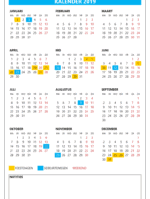

Kalender in Excel 2025
4.00 van 5€23,97 excl. btw (€29,00 incl. btw) Toevoegen aan winkelwagen -
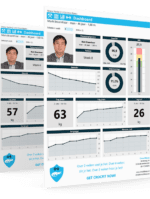
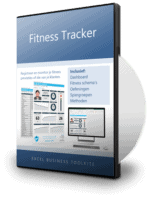
Fitness Tracker
5.00 van 5€27,00 - €47,00Prijsklasse: €27,00 tot €47,00 Opties selecteren Dit product heeft meerdere variaties. Deze optie kan gekozen worden op de productpagina -
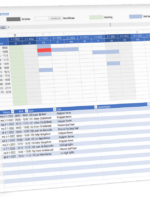
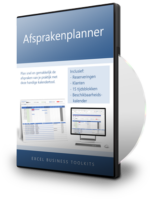
Afsprakenplanner
0 van 5€9,75 excl. btw (€11,80 incl. btw) Toevoegen aan winkelwagen -
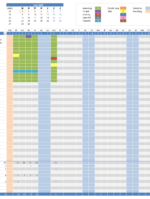
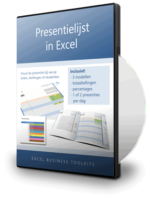
Presentielijst in Excel
0 van 5€27,00 excl. btw (€32,67 incl. btw) Toevoegen aan winkelwagen

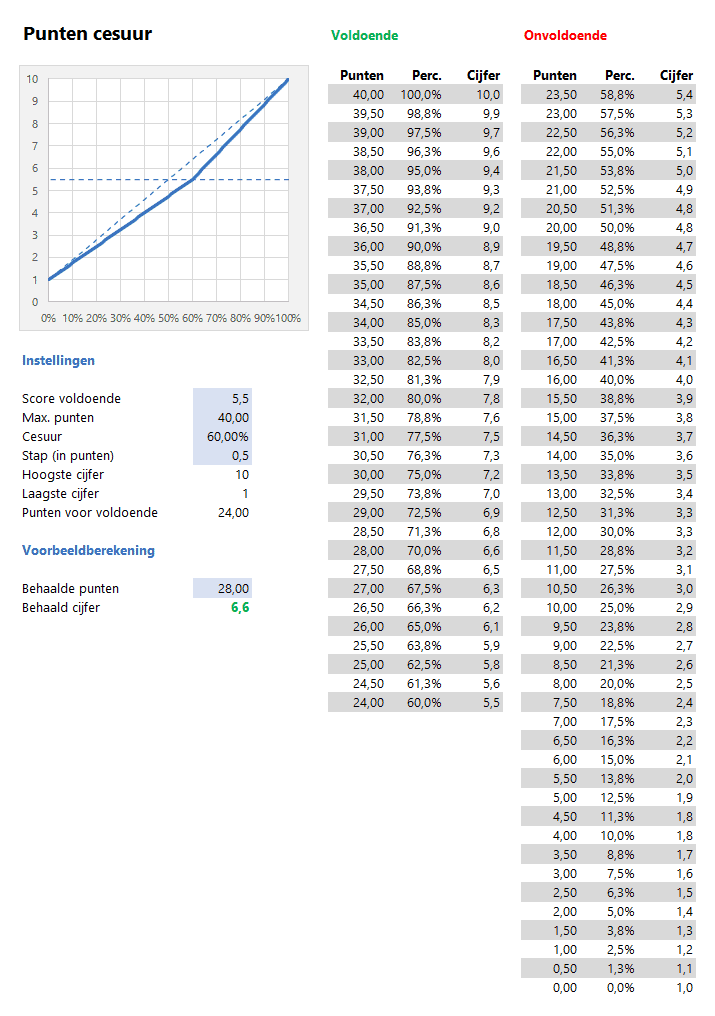
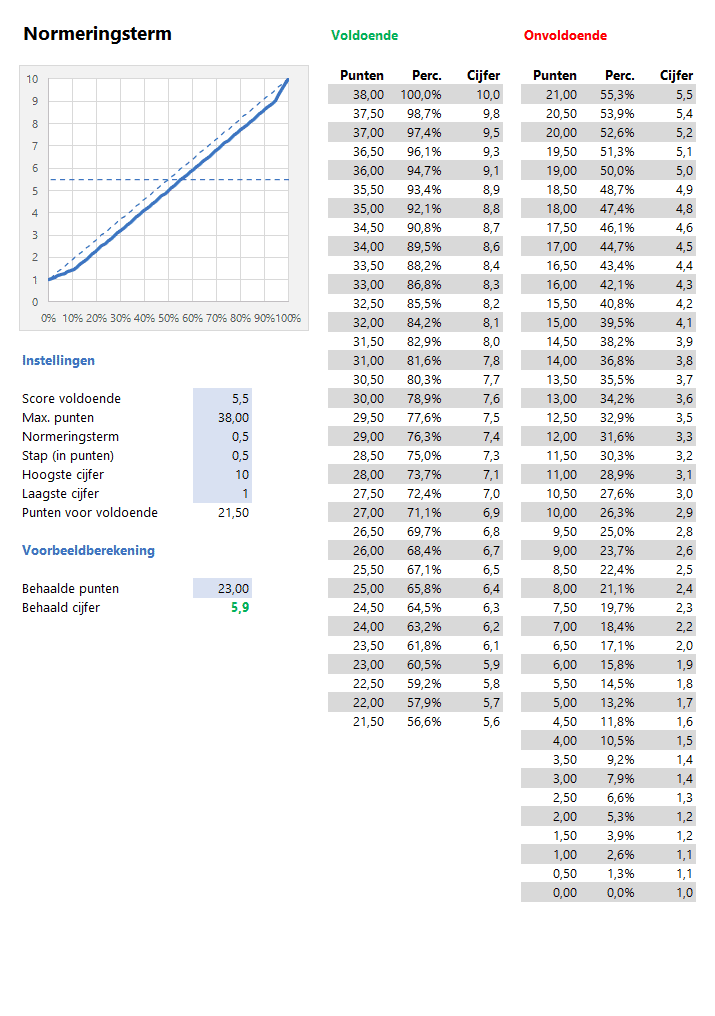
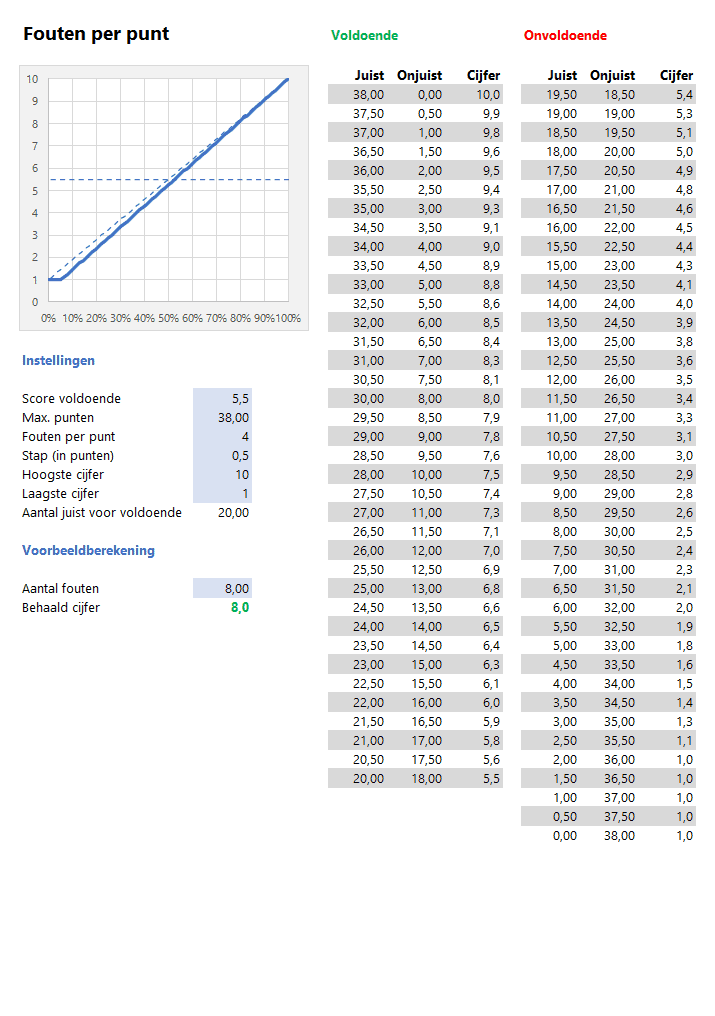
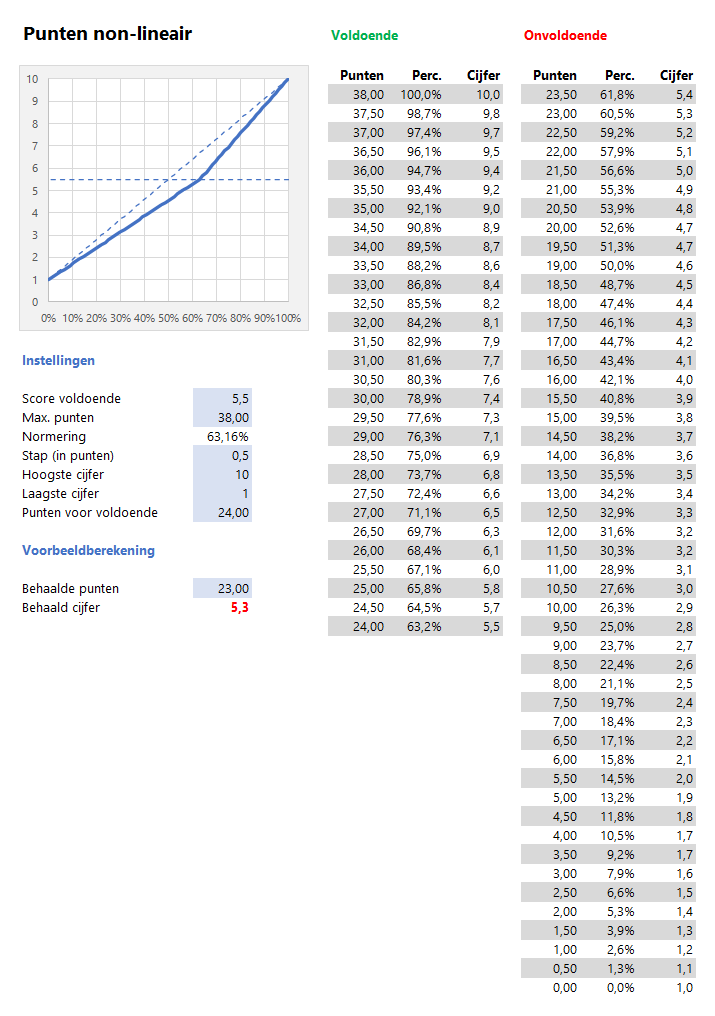
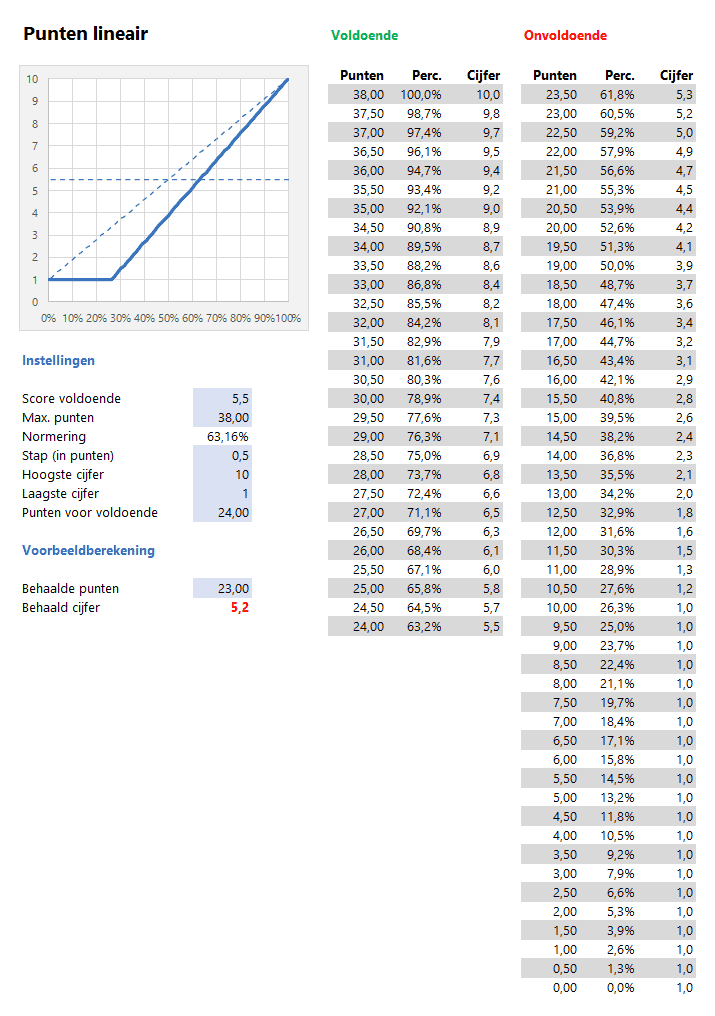
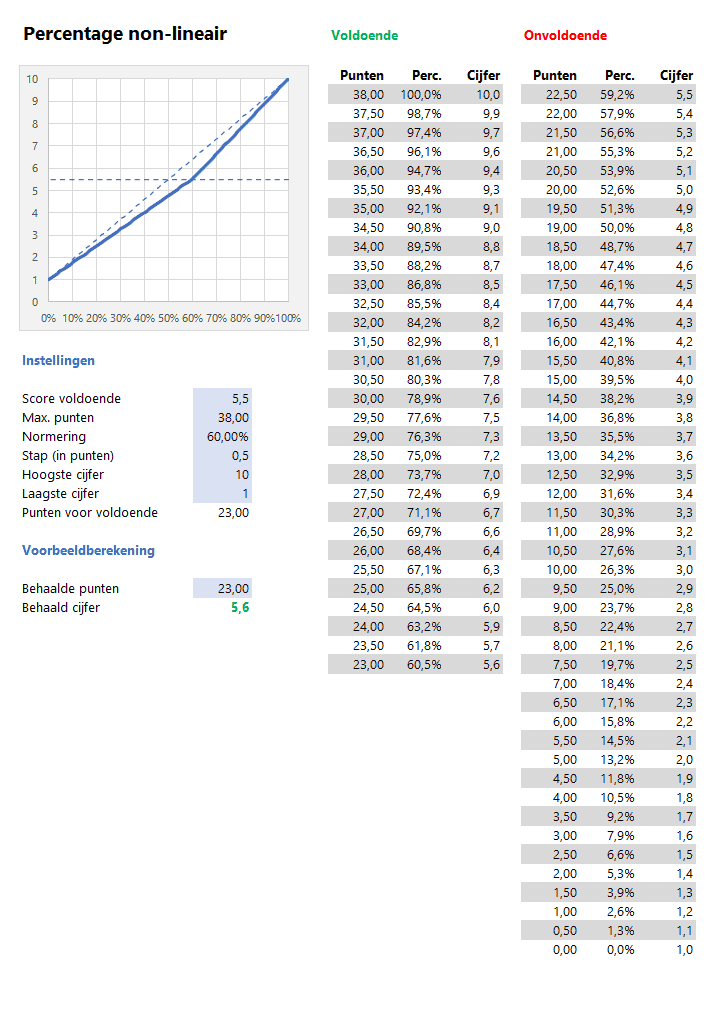
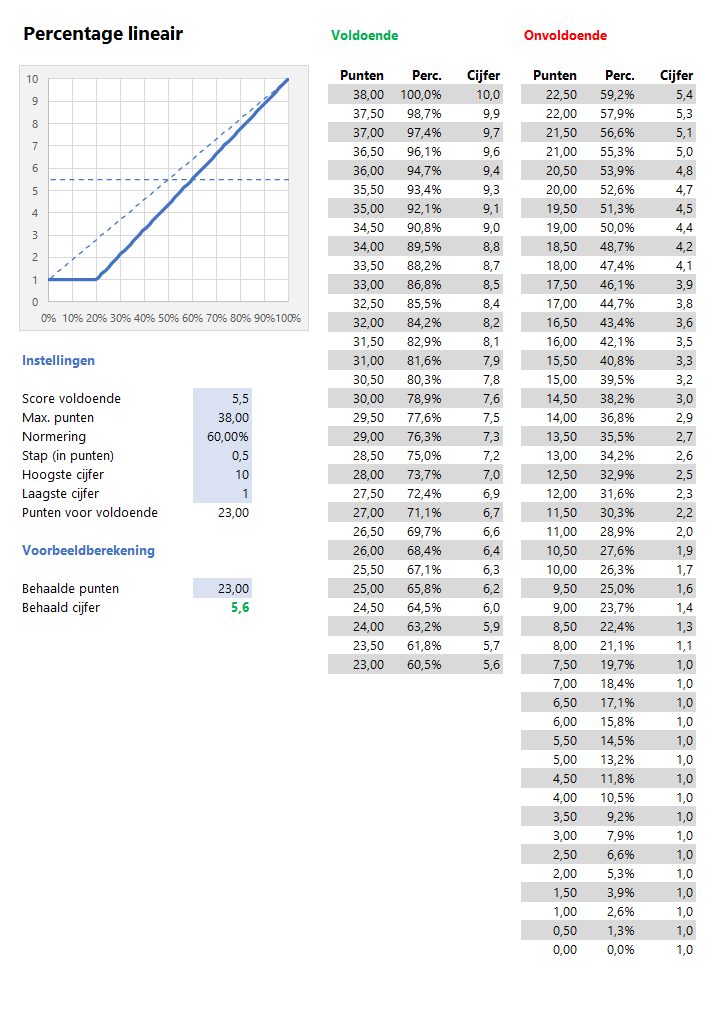
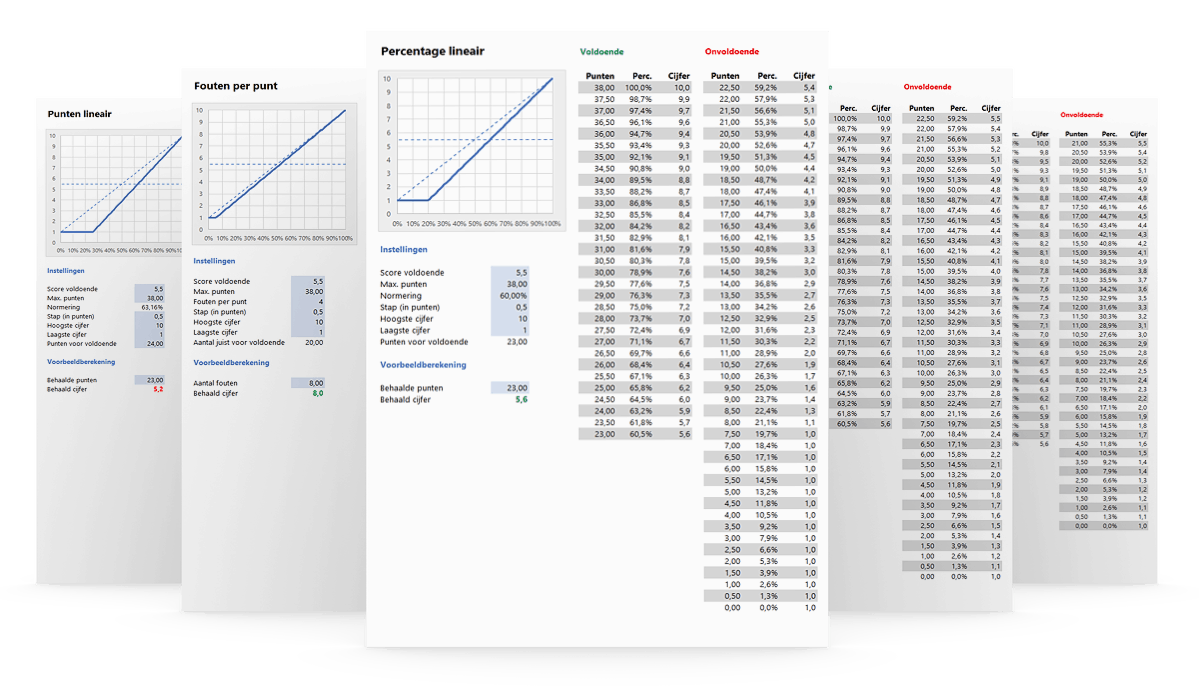

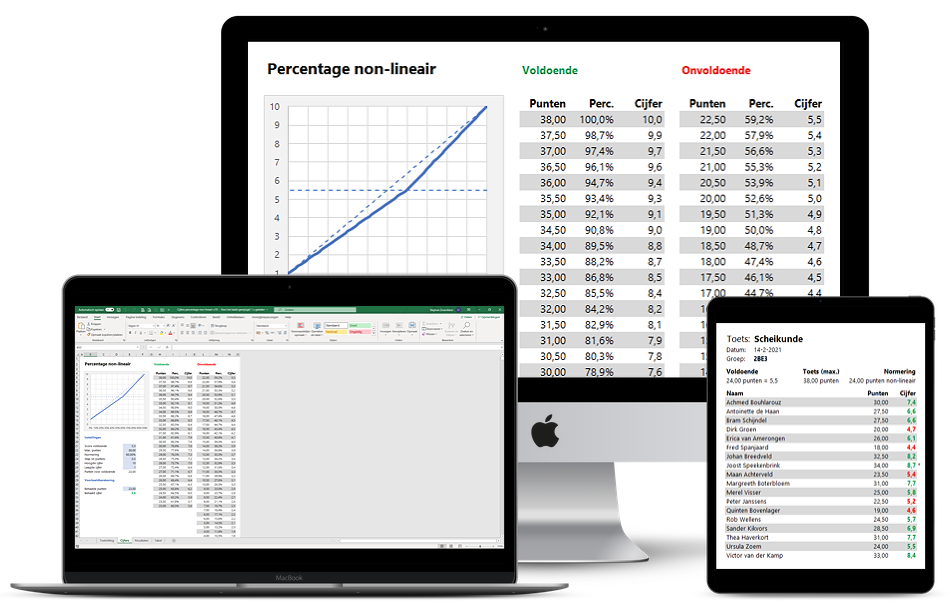
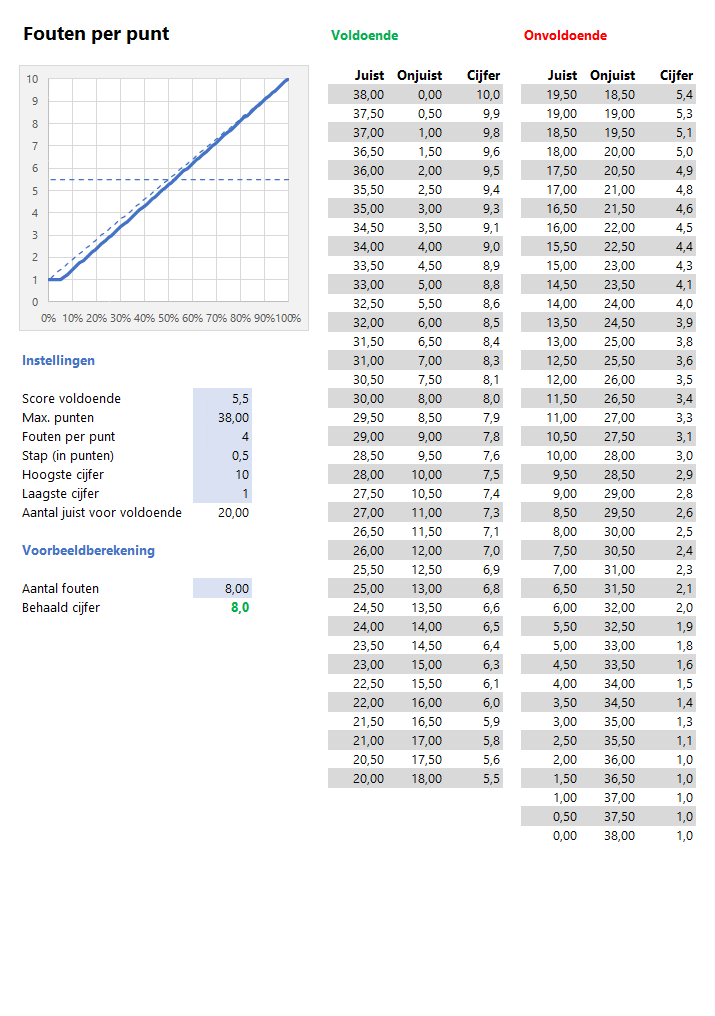
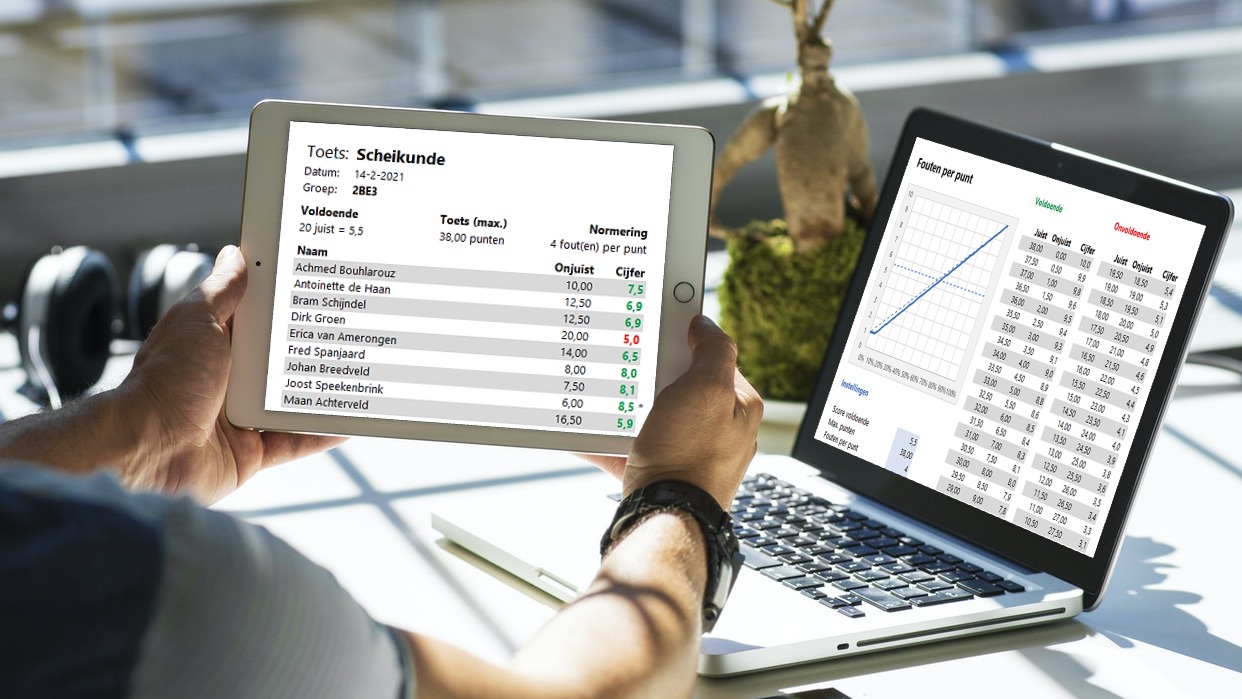
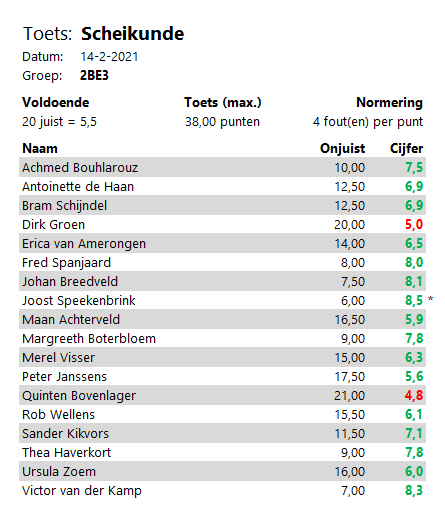
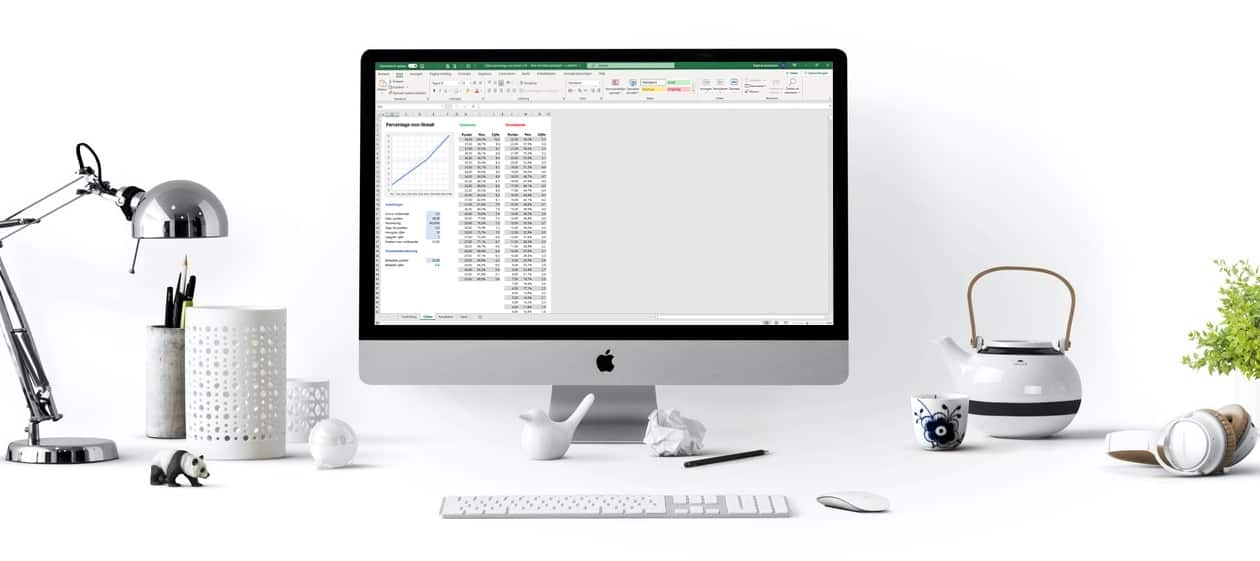

Magaly Kelly (geverifieerde eigenaar) –
Dit is super handig en niet ingewikkeld. Perfect wat ik zocht. Dank je wel voor dit product.
Stem als dit nuttig was (0) Stem als dit niet nuttig was (0) Volgen Niet meer volgen Aangeven voor verwijdering
Klaas Dekker (geverifieerde eigenaar) –
Het doet exact wat het moet doen. Ik gebruik meestal non-lineair. Het enige zou nog kunnen zijn dat niet nog de cesuur moet worden berekend. 55% of 60% moet genoeg zijn. Mineur puntje slechts. Verder heel goed bruikbaar als docent. Voldoet uitstekend
Stem als dit nuttig was (0) Stem als dit niet nuttig was (0) Volgen Niet meer volgen Aangeven voor verwijdering